Windows11の動作にトラブルが発生した場合、インストールしたアプリケーションやサービスが原因になっているケースがあります。
インストールしたアプリケーションが原因になっているか判断するには、Windowsをクリーンブートするのが有効です。
今回は、Windows11でスタートアップとサービスを無効にしてクリーンブートする方法について紹介します。
クリーンブートとは
クリーンブートとは、スタートアップとサービスを無効にした状態で Windows を起動することであり、インストールされているプログラムの影響を受けることがなく、動作チェックが行えます。
クリーンブートで起動すると、Windows標準のプロセスとサービスのみが起動した状態になるため、インストールしたアプリの影響を受けることなく動作チェックができ、原因がインストールしたアプリケーション側か、Windows側にあるか判断することができます。
クリーンブートで起動する方法
解説環境:Windows11 24H2
スタートボタン(Windowsマーク)を右クリックして「ファイル名を指定して実行」を選択します。

「Windows + R」キーの同時押しでも同様の操作ができます。
「名前」のテキストボックスに「msconfig」と入力して「OK」をクリックします。
![「ファイル名を指定して実行」で[msconfig]と入力](https://unno-log.com/wp-content/uploads/2025/09/2-5.webp)
「スタートアップのオプションを選択」をクリックし、「スタートアップの項目を読み込む」のチェックボックスを「オフ」にします。

「システムサービスを読み込む」と「元のブート構成を使う」のチェックは「オン」にします。
「サービス」タブをクリックし、「Microsoftのサービスをすべて隠す」のチェックを「オン」にし「すべて無効」をクリックします。
全てのサービスのチェックが外れたことを確認したら「適用」もしくは「OK」をクリックします。

再起動してクリーンブートで起動します。
再起動するとWindowsがクリーンブートの状態で起動します。不具合が発生していた場合は、同様の操作を行って、問題を検証して下さい。
通常の状態に戻すには、基本的に逆の手順で操作をすればOKです。







コメント